
|
|  |
Si está utilizando una plantilla de captura basada en el formato MARC21,
generalmente aparecerán sólo los campos variables. Para ver y editar
los campos de longitud fija, se hace click en la opción
![]() .
.
Si desea ver los campos variables y los campos de longitud fija en
una misma plantilla de captura, se hace click en la opción
![]() .
.
Si está utilizando una plantilla de captura que no está basada en el formato MARC21 y no contiene indicadores ni subcampos, sólo se desplegarán los campos.
Un ejemplo de la plantilla de captura, basada en el formato MARC21, es como el siguiente.
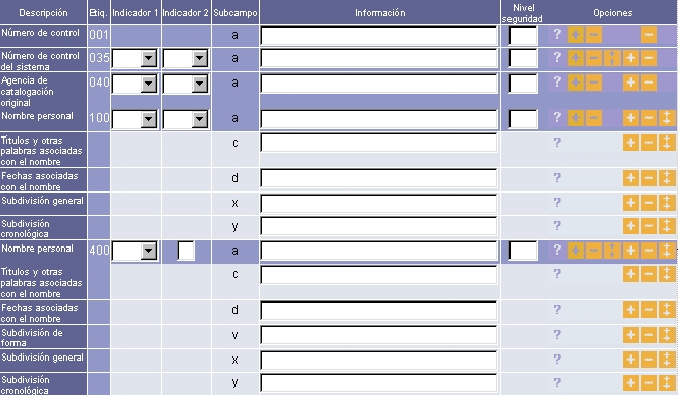
Una plantilla de captura puede aparecer con sólo un par de campos, pero el operador podrá agregar más campos conforme los vaya requiriendo. La plantilla de ejemplo de arriba contiene cinco campos: Número de Control (001), Número de Control del sistema (035), Agencia de catalogación original (040), Nombre personal (100) y Nombre personal Véase (400). Las columnas de la plantilla se describen a continuación.
![]() Despliega el nombre del campo que se está desplegando o que
se acaba de agregar a la plantilla. Un campo puede tener más
de un área de ingreso de información, de tal forma que se divide en
subcampos. Cada subcampo tiene su propia descripción. Es útil
para identificar fácilmente qué tipo de datos debe ingresar en el
área de información.
Despliega el nombre del campo que se está desplegando o que
se acaba de agregar a la plantilla. Un campo puede tener más
de un área de ingreso de información, de tal forma que se divide en
subcampos. Cada subcampo tiene su propia descripción. Es útil
para identificar fácilmente qué tipo de datos debe ingresar en el
área de información.
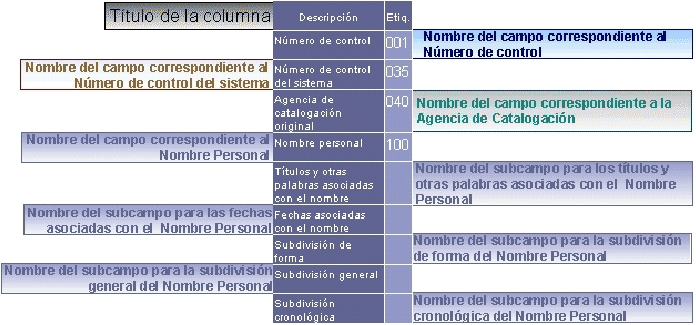
![]() Es el número con que se identifica a un campo. De acuerdo
a normas internacionales un campo puede identificarse con un
número, como por ejemplo en las normas del formato MARC. En este ejemplo,
los campos de captura de Janium son compatibles con dicho formato,
y a cada campo se le conoce como etiqueta. A cada etiqueta
le corresponde un número. En el ejemplo de abajo, se despliegan sólo
cuatro etiquetas: 001, 035, 040, y 100.
Es el número con que se identifica a un campo. De acuerdo
a normas internacionales un campo puede identificarse con un
número, como por ejemplo en las normas del formato MARC. En este ejemplo,
los campos de captura de Janium son compatibles con dicho formato,
y a cada campo se le conoce como etiqueta. A cada etiqueta
le corresponde un número. En el ejemplo de abajo, se despliegan sólo
cuatro etiquetas: 001, 035, 040, y 100.

![]() El primer indicador, que siempre está presente al inicio de
cada campo que lo utiliza, contiene un valor que sirve como suplemento
o para interpretar la información de los datos del campo. Los valores
del indicador se interpretan independientemente, es decir separados
el primero del segundo. Pueden contener un carácter numérico o alfabético
en minúsculas. Un blanco (ASCII 20 hex), a menudo se representa
como un símbolo # y es utilizado como un indicador no definido. Sin
embargo, en un indicador definido, a un blanco se le puede
asignar un significado o puede significar que no se proporciona información.
El primer indicador, que siempre está presente al inicio de
cada campo que lo utiliza, contiene un valor que sirve como suplemento
o para interpretar la información de los datos del campo. Los valores
del indicador se interpretan independientemente, es decir separados
el primero del segundo. Pueden contener un carácter numérico o alfabético
en minúsculas. Un blanco (ASCII 20 hex), a menudo se representa
como un símbolo # y es utilizado como un indicador no definido. Sin
embargo, en un indicador definido, a un blanco se le puede
asignar un significado o puede significar que no se proporciona información.

![]() El segundo indicador, que siempre sigue al primero, contiene un valor
que sirve como suplemento o para interpretar la información de los
datos del campo. Los valores del indicador se interpretan independientemente,
es decir separados el primero del segundo. Pueden contener un carácter
numérico o alfabético en minúsculas. Un blanco (ASCII 20 hex),
a menudo se representa como un símbolo # y es utilizado como un indicador
no definido. Sin embargo, en un indicador definido, a un blanco
se le puede asignar un significado o puede significar que no se proporciona
información.
El segundo indicador, que siempre sigue al primero, contiene un valor
que sirve como suplemento o para interpretar la información de los
datos del campo. Los valores del indicador se interpretan independientemente,
es decir separados el primero del segundo. Pueden contener un carácter
numérico o alfabético en minúsculas. Un blanco (ASCII 20 hex),
a menudo se representa como un símbolo # y es utilizado como un indicador
no definido. Sin embargo, en un indicador definido, a un blanco
se le puede asignar un significado o puede significar que no se proporciona
información.

![]() Cada campo está dividido en subcampos. En cada subcampo
se ingresa una porción de información específica. Generalmente los
subcampos se identifican con letras minúsculas: a, b,
c, etc., que se conocen como códigos de subcampos.
Cada campo está dividido en subcampos. En cada subcampo
se ingresa una porción de información específica. Generalmente los
subcampos se identifican con letras minúsculas: a, b,
c, etc., que se conocen como códigos de subcampos.
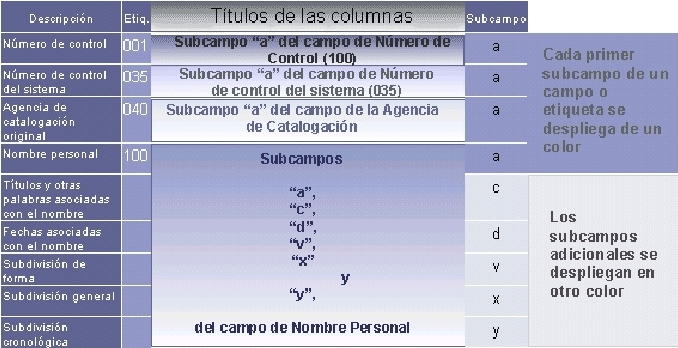
Un campo puede tener tres subcampos, otro puede tener cinco y otro más puede tener sólo dos; dependiendo del campo que se trate.
Los campos y subcampos que se despliegan cuando se va a crear una nueva autoridad, dependen del formato (Nombre, Materia o Título), que se haya seleccionado.
![]() En el campo de Información se van a ingresar los datos propiamente
dichos, que corresponden al subcampo en que se coloque el cursor.
En el campo de Información se van a ingresar los datos propiamente
dichos, que corresponden al subcampo en que se coloque el cursor.
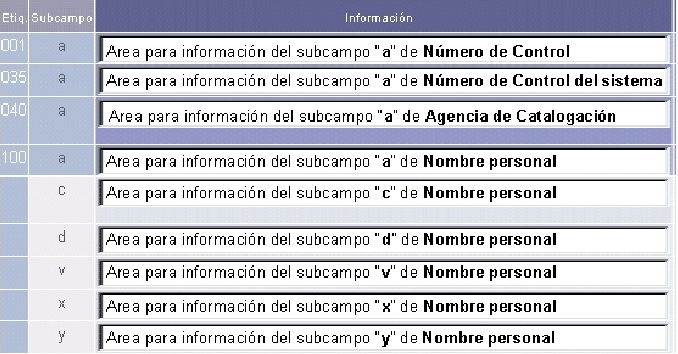
Un ejemplo de la información de un campo de una autoridad de Materia, es el siguiente.

Este mismo campo, con otro subcampo más, sería como el siguiente.

El mismo campo, pero con tres subcampos, se vería como el siguiente.

En el ejemplo de arriba, al campo de Término o nombre geográfico le corresponde la etiqueta 150. En ella se ingresó información de tres subcampos, el subcampo a que corresponde al término que representa a la autoridad, el subcampo v que corresponde a la subdivisión de forma, y el subcampo y que corresponde a la subdivisión cronológica.
![]() Cada campo puede tener un nivel de seguridad que impida el
despliegue y la edición de dicho campo. Si por ejemplo, un operador
puede agregar y editar campos de términos y nombres, pero no
de referencias, a los campos de referencias se les asigna
un nivel de seguridad mayor al que tiene el operador en su
registro de usuario.
Cada campo puede tener un nivel de seguridad que impida el
despliegue y la edición de dicho campo. Si por ejemplo, un operador
puede agregar y editar campos de términos y nombres, pero no
de referencias, a los campos de referencias se les asigna
un nivel de seguridad mayor al que tiene el operador en su
registro de usuario.

Un ejemplo de un campo con nivel de seguridad es el siguiente.

Según este ejemplo, un operador que tenga un nivel de seguridad 0,1,2,3ó 4, no podrá ver ni editar este campo. Para hacerlo, tendría que tener un nivel de seguridad igual o mayor a 5
Un ejemplo de un registro de autoridad es el siguiente.
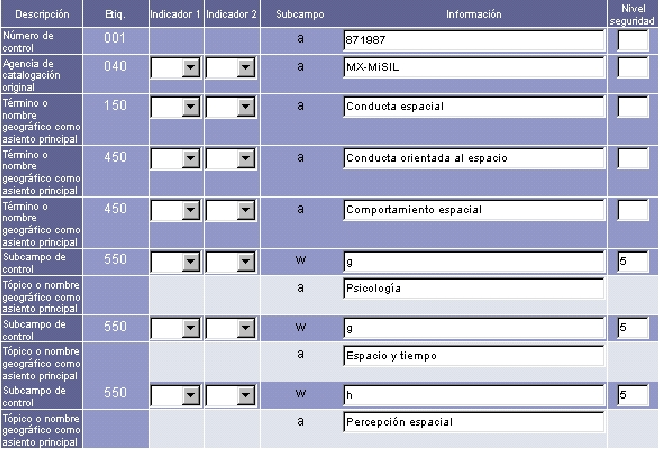
Después de completar los campos, se hace click en el botón
Guardar
![]() para crear el registro en la base de datos sin salir de él.
para crear el registro en la base de datos sin salir de él.
Si se ha terminado de crearlo, se hace click en el botón Guardar y salir .
El botón Cancelar no guardará el registro y llevará a la ventana del
registro de información general de la autoridad
![]() .
.
Las herramientas de creación y edición de los campos y subcampos se explican en la sección de Herramientas.